Existem vários motivos pelos quais você pode precisar clonar uma unidade M.2. Quer você esteja planejando atualizar seu sistema, substituir uma unidade com defeito ou simplesmente proteger seus dados, é importante ter acesso a um software de clonagem confiável. Com a solução certa, o processo de clonagem de unidades M.2 será mais conveniente. Este guia irá explorar alguns dos melhores softwares de clonagem de discos M.2.
A seguir estão os 5 principais softwares de clonagem de unidades de armazenamento M.2. Vamos analisar cada software e você poderá escolher o mais indicado!
Tabela de conteúdo
1. Wondershare UBackit

Você não tem espaço de armazenamento suficiente no seu disco rígido? Nesse caso, pode aumentar a sua produtividade clonando o disco para uma nova unidade M.2 com mais armazenamento. O Wondershare UBackit é o melhor software de clonagem para o ajudar nessa tarefa.
A clonagem de unidades M.2 com o Wondershare UBackit é um processo muito simplificado. Contanto que a capacidade do destino do backup seja maior do que a da unidade original, o UBackit permite clonar apenas uma partição ou um disco inteiro.
Aqui estão alguns dos principais recursos desta ferramenta:
- A interface gráfica do UBackit é simples e descomplicada. Com apenas alguns cliques, você pode clonar seu disco rígido sem complicações.
- Esta ferramenta suporta todos os SSDs M.2, incluindo modelos com a tecnologia SATA ou NVMe.
- Durante o procedimento de clonagem, o UBackit não danificará nem apagará arquivos importantes. Também não divulgará seus dados.
- Os usuários podem clonar o disco do sistema e tornar o disco de destino inicializável, caso desejem migrar o sistema operacional atual para um novo disco rígido.
- Os usuários podem executar backups completos ou incrementais de acordo com requisitos específicos.
Guia passo a passo
O Wondershare UBackit permite clonar unidades de armazenamento M.2 com apenas alguns cliques. Siga os passos abaixo:
Passo 1: Vá para a guia Clonar.
Baixe, instale e execute o Wondershare UBackit no seu dispositivo. Em seguida, selecione Clonar, no menu à esquerda, e clique em Iniciar.

Passo 2: Selecione a fonte e o destino do clone.
Escolha a sua unidade M.2 como o disco de origem e selecione Próximo.

Depois de especificar o disco de origem, você deve selecionar o disco de destino. Certifique-se de que o disco de destino tenha espaço suficiente para armazenar os dados do disco M.2. Depois, clique em Clonar para iniciar o procedimento de clonagem.

Passo 3: Inicie o processo de clonagem
Clique em Continuar para confirmar o processo. Lembre-se de que pressionar este botão removerá todos os dados da unidade de destino.

O tempo necessário para o processo de clonagem do disco variará com base no volume de dados que você está copiando.

Quando o procedimento de clonagem estiver concluído, você será notificado.

Experiência dos usuários:
Aqui está a análise de um usuário no site oficial do Wondershare UBackit.
Usuários |
Observações |
| Elisabete | “Clonei com sucesso um disco através do Wondershare UBackit. Este backup me ajudou a evitar danos e travamentos do meu computador. Sou muito grato por esta eficiente ferramenta de backup e recomendo este aplicativo a todos os meus amigos.” |
2. AOMEI Backupper
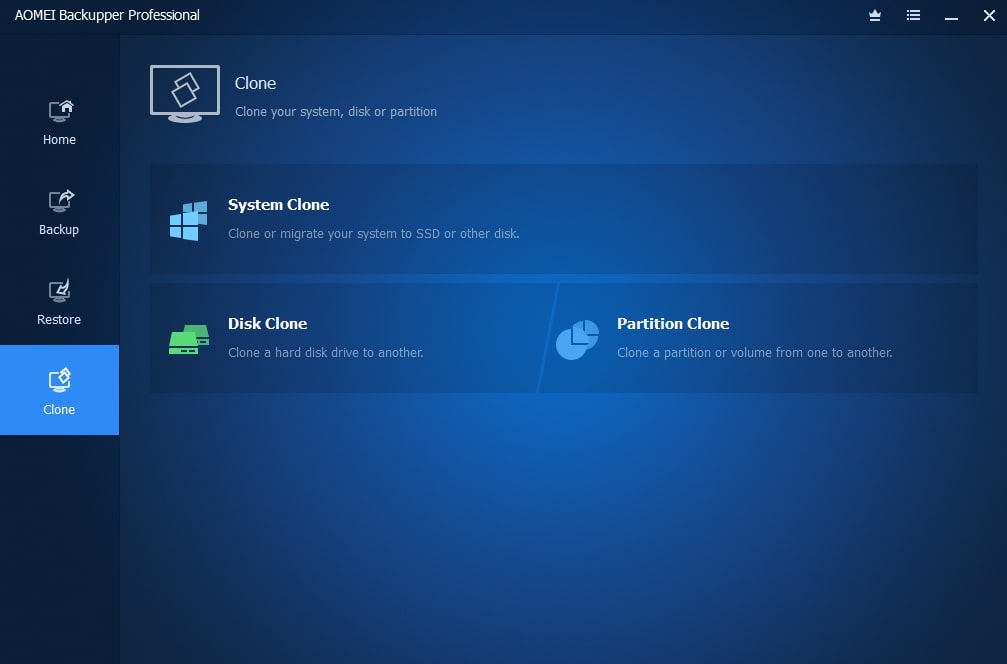
AOMEI Backupper Professional é um software especializado para clonar unidades M.2 em sistemas Windows. Ele pode ajudá-lo a clonar com sucesso a sua unidade M.2 para outro SSD ou HD para SSD M.2 e garante uma inicialização segura.
Aqui estão alguns dos recursos desta ferramenta:
- Permite clonar todos os tipos de HDs e SSDs, independentemente do tamanho, interface ou marca do disco. Inclui uma opção para clonar um HD grande para um SSD menor, HD para um SSD Samsung, SSD SATA, SSD NVMe, etc.
- O software AOMEI Backupper permite clonar todos os setores da sua unidade M.2. Além disso, também copia partições de recuperação e permite migrar partições reservadas pelo sistema para um novo disco rígido, etc.
- Permite clonar apenas setores utilizáveis de um disco rígido para outro, ignorando setores defeituosos. Também ajuda a clonar facilmente um disco para um SSD menor ou uma unidade M.2 com setores defeituosos.
Guia passo a passo
Aqui estão as instruções detalhadas para clonar a sua unidade M.2 usando o software AOMEI Blackupper Professional:
- Passo 1: No menu à esquerda, clique em Clonar e depois clique em Clonar disco.
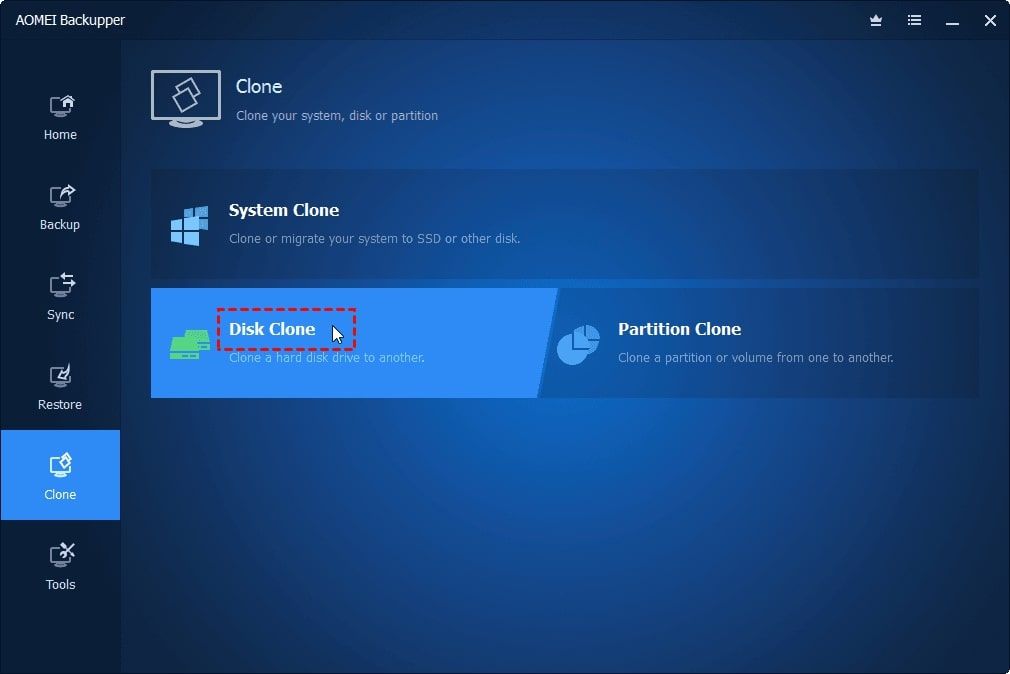
- Passo 2: Clique no disco de origem que deseja clonar e clique no botão Próximo.
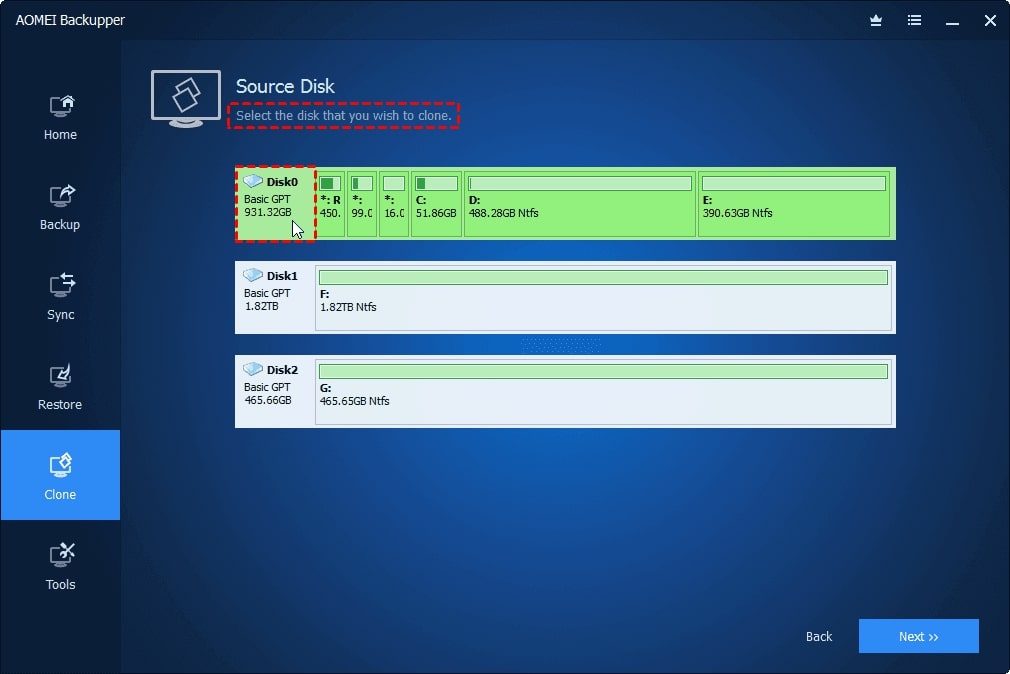
- Passo 3: Selecione o disco para o qual os dados serão copiados e clique no botão Próximo. Observe que o disco de destino será formatado e todos os dados existentes nele serão substituídos. Assim, certifique-se de criar com antecedência um backup dos arquivos essenciais.
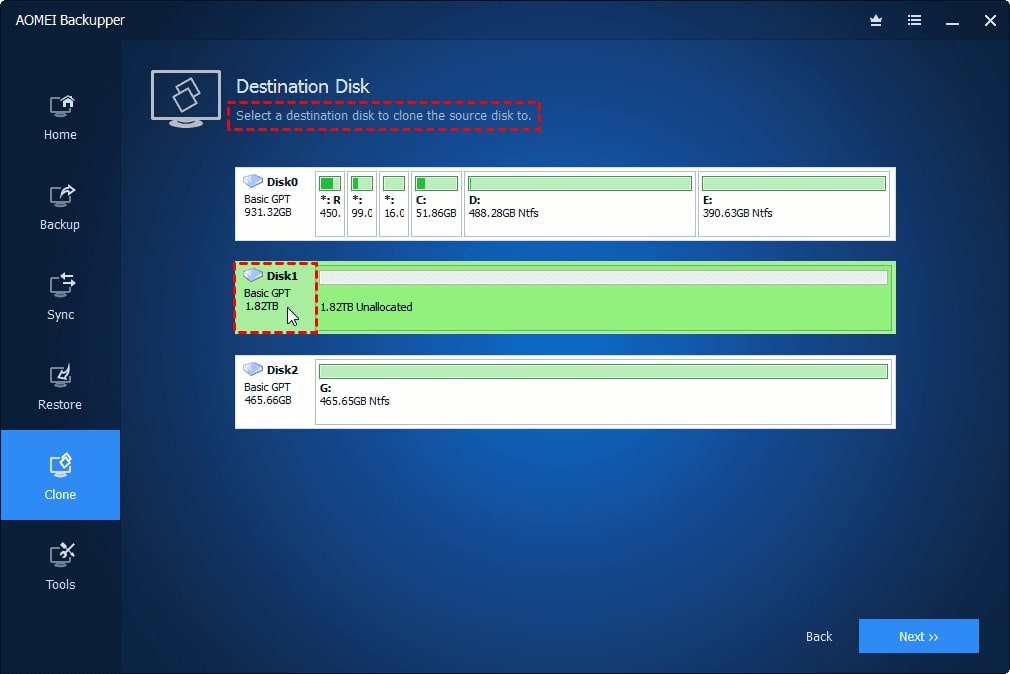
- Passo 4: Examine os dados nos discos de origem e destino. Defina as opções avançadas desejadas no canto inferior esquerdo, conforme mostrado abaixo.
- Para alterar o tamanho das partições no disco de destino, use o recurso Editar partições e uma das seguintes opções: Copiar sem redimensionar partições, Adicionar espaço não utilizado a todas as partições, e Ajustar manualmente o tamanho da partição.
- Clonagem setor por setor: Esse recurso requer que o disco de destino seja do mesmo tamanho ou maior. Assim, será necessário mais espaço na unidade de destino e o processo demorará mais tempo.
- Alinhamento SSD: Se você estiver copiando um disco rígido para um SSD (Solid State Drive), recomendamos enfaticamente que marque esta opção para otimizar o desempenho do seu SSD.
- Passo 5: Clique no botão Iniciar clonagem e, quando o processo chegar ao fim, clique no botão Terminar.
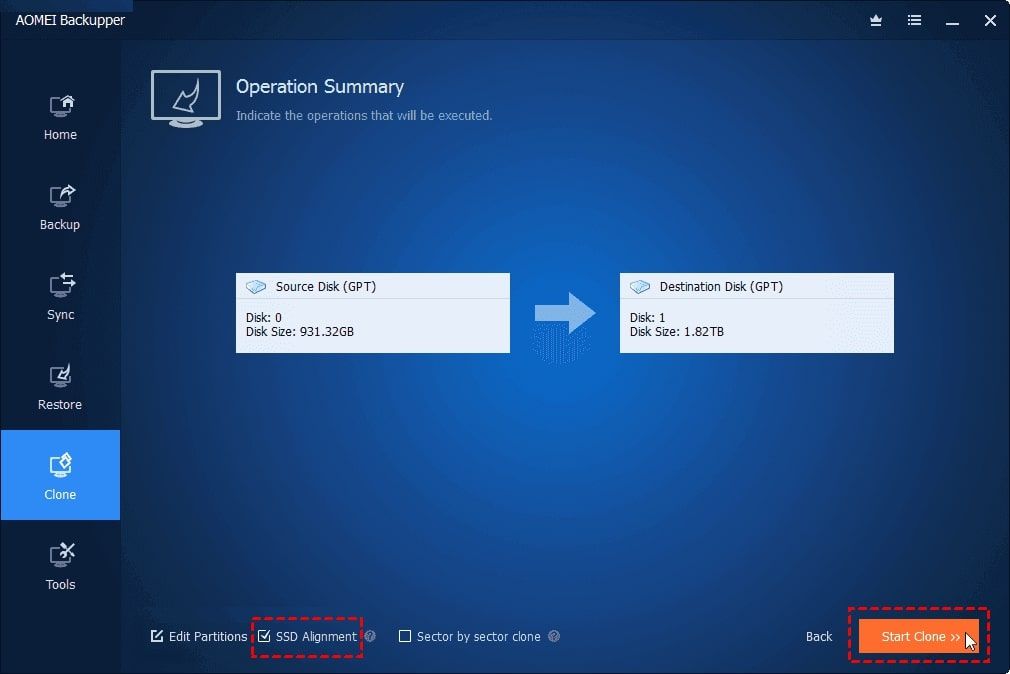
Observação:
- Para garantir que o disco de destino esteja disponível após a clonagem, instale o disco internamente. Se os discos de origem e destino forem diferentes, você deve alterar o modo de inicialização no BIOS/UEFI para inicializar a partir da unidade de destino.
- Se outros programas ou aplicativos bloquearem o disco de destino, o Backupper solicitará que o computador seja reiniciado para concluir a operação de clonagem do disco no "Modo de reinicialização".
- A versão gratuita, AOMEI Backupper Standard, suporta apenas a clonagem de um disco de dados. Então, para você clonar todo o seu disco M.2, é necessário adquirir o AOMEI Backupper Professional, que custa US$ 39,95.
Experiência dos usuários:
O AOMEI Backupper recebeu uma classificação de 4,5/5 estrelas com 15 avaliações no G2 e 2,2/5 com 112 avaliações no Trustpilot.
Usuários |
Observações |
| Mateus W. | "Software de backup simples e com baixo custo de licenciamento" |
| Ash B | "Adquiri a versão freeware, configurei a clonagem e depois tentei iniciar o processo durante 10 minutos porque toda vez que pressionava o botão "Clonar", uma janela pop-up aparecia oferecendo uma atualização." |
| Lily Green | "Ferramenta prática, não só para fazer backups… Faz um trabalho melhor do que o simples "Copiar e Colar" quando há um grande número de arquivos para transferir de diferentes pastas." |
3. Qiling Disk Master Professional
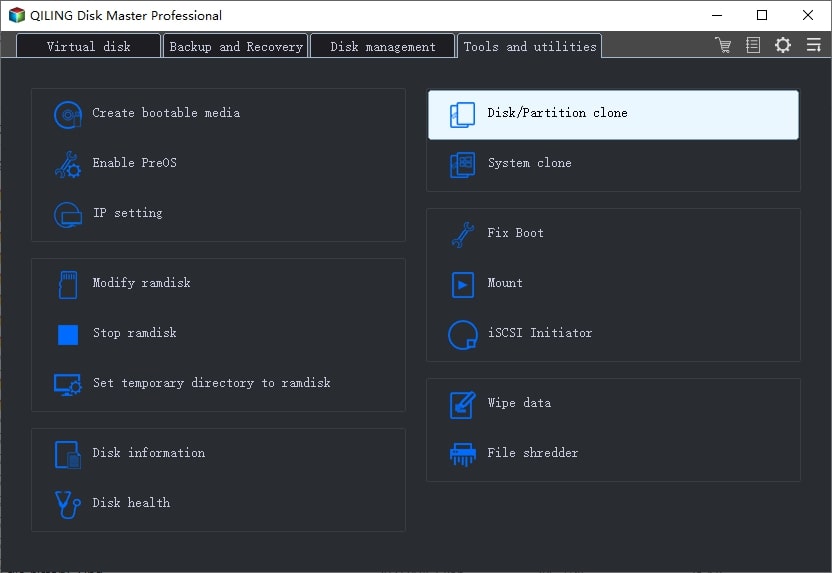
Aqui está outro software de clonagem que suporta unidades SSD M.2. Qiling Disk Master Professional é o software que você precisa para um processo de clonagem poderoso e simples. Os recursos integrados permitem clonar unidades M.2 com apenas alguns cliques. No entanto, esta ferramenta não está disponível gratuitamente e requer um pagamento de US$ 39.
Abaixo estão algumas de suas características mais notáveis:
- Permite migrar o seu sistema para um SSD ou HD maior (formato M.2) de forma rápida, fácil e segura para substituição ou atualização do disco.
- Esta ferramenta permite clonar completamente o sistema operacional e torna os discos inicializáveis após a clonagem.
- Tem uma interface amigável onde os usuários podem navegar facilmente para completar o processo de clonagem de unidades M.2.
Experiência dos usuários:
Aqui estão algumas análises dos usuários no site oficial do software de clonagem Qiling.
Usuários |
Observações |
| Malik | "O QILING Disk Master Professional é um utilitário confiável projetado para ajudá-lo a gerenciar e fazer backup de seus discos e partições. Ele permite que você faça backup de arquivos e pastas, clone e redimensione partições, crie discos RAM e discos virtuais e muito mais." |
| Daniel | "Todos os dispositivos parecem ser reconhecidos e estou mais do que feliz em usar a versão completa para recuperar todos os meus dados que pensei que estavam perdidos.” |
4. Clonezilla
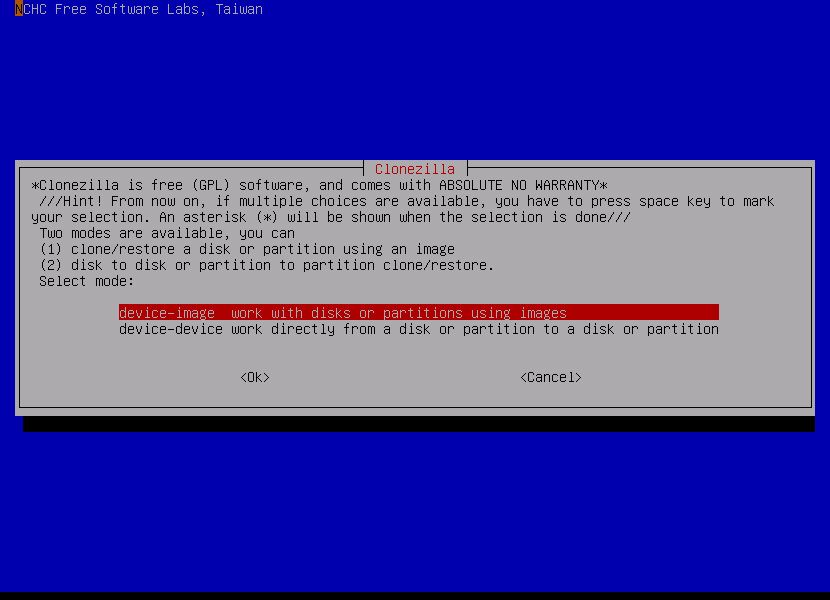
Embora várias ferramentas de backup estejam disponíveis para manter seus arquivos favoritos seguros, muito poucas podem criar uma réplica de seu disco rígido, completa com senhas, favoritos e quaisquer outras configurações que você tenha personalizado. O Clonezilla é um software de clonagem gratuito e de código aberto que possui uma imagem especial "Live", que pode ser duplicada em um pendrive ou DVD.
Aqui estão algumas de suas principais características:
- O Clonezilla permite que você copie com precisão uma unidade M.2 para outra unidade M.2. Esse recurso garante que todos os dados, partições e configurações sejam replicados de forma perfeita.
- Permite compactar a imagem clonada, reduzindo o tamanho e facilitando o armazenamento.
- Fornece uma opção para criptografar a imagem, garantindo a segurança e privacidade de seus dados.
- O Clonezilla pode ser inicializado a partir de uma unidade USB ou CD/DVD, permitindo que você o execute como um sistema ativo sem instalar nada no computador. Assim, o processo de clonagem da sua unidade M.2 pode ser efetuado sem alterar o sistema existente.
Experiência dos usuários:
O Clonezilla recebeu uma classificação de 4,3/5 estrelas com 15 avaliações no G2.
Usuários |
Observações |
| Usuário verificado | "Ferramenta confiável e rápida de clonagem setor por setor... A ferramenta é inicializável, copia todas as partições necessárias, permite a inicialização na RAM, pode voltar a particionar automaticamente e é gratuita." |
| Marco A. | "Uma ótima ferramenta de backup e clonagem de discos rígidos! É um software de código aberto, então não se preocupe com licenças. O software é "seu"! Assim, você pode copiá-lo, usá-lo, estudar o seu código-fonte e compartilhá-lo!" |
| Manav G.> | "Não há interface gráfica e tudo é feito usando a linha de comando… A interface não é tão intuitiva quanto eu gostaria." |
5. Macrium Reflect
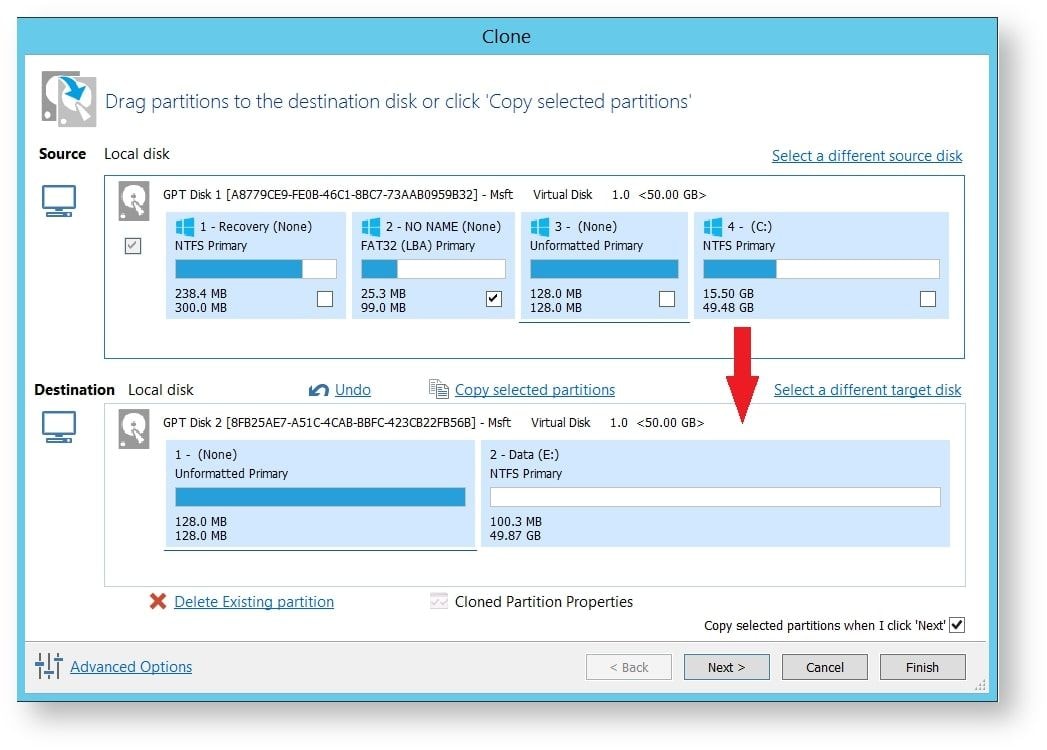
Macrium Reflect é uma ferramenta bastante popular que permite clonar dados de forma eficiente para unidades M.2. Ele permite a clonagem fácil e confiável de discos inteiros, incluindo sistemas operacionais, aplicativos e dados para unidades M.2.
Aqui estão alguns dos principais recursos desta ferramenta:
- O Macrium Reflect suporta vários tipos de discos rígidos, incluindo unidades M.2, unidades externas e dispositivos de rede.
- Esta ferramenta identifica e clona apenas os dados modificados dentro dos arquivos, reduzindo o tempo de clonagem e aumentando a eficiência.
- Também permite a restauração fácil de clones para unidades M2, garantindo compatibilidade e flexibilidade.
Embora o Macrium Reflect ofereça uma versão gratuita com recursos básicos, algumas funcionalidades avançadas estão disponíveis apenas nas versões pagas. Além disso, existe um teste gratuito de 30 dias.
Experiência dos usuários:
O Macrium Reflect tem uma classificação de 4,6/5 estrelas com 2941 avaliações no Trustpilot e uma classificação de 4,7 de 5 estrelas com 36 avaliações no G2.
Usuários |
Observações |
| Eric Faust | "Simplesmente funciona - é preciso aprender algumas coisas, mas a flexibilidade dos backups, o fato de estarem protegidos e a versatilidade das funcionalidades (por exemplo, migração de M.2/SATA para M.2/NVMe) tornaram essa compra uma decisão fácil." |
| Ariya S | "Excelente software de backup e clonagem" |
| Anthony Beckett | "O procedimento para fornecer credenciais para backups em locais de rede é muito complicado." |
Conclusão
Em relação ao software de clonagem M.2, várias opções se destacam com recursos e capacidades especiais. Embora estejam disponíveis muitas opções, as 5 ferramentas mencionadas neste artigo estão entre as melhores. No entanto, entre essas principais opções, o Wondershare UBackit merece uma menção especial. Com sua interface intuitiva, recursos abrangentes e desempenho confiável, é altamente recomendado para usuários que buscam uma solução confiável para clonar unidades de armazenamento M.2.


